
Instagram(インスタ)では、投稿された動画が自動で再生されるようになっていますよね。
これはインスタだけではなく、LINEやTwitter、Facebookなどでも同じように動画が自動で再生されてしまいます。
動画の再生ってかなり通信量使ってしまうんですよね。
通信量には制限があったりするので、頻繁にSNSを利用する方は注意が必要です。
そこで今回は、「インスタで動画の自動再生をオフにする方法はナイ!?完全には無理?」といった疑問を解消すべく、最新版の方法で解説していきます。
インスタ動画の自動再生をオフにする設定
結論からですが、インスタで動画の自動再生を完全にオフにするのは無理でした。
ただ、動画や写真の読み込み速度を落とす方法があるので紹介します。
それではまず、インスタのアプリを開きいて画面右下の自分のアイコンをタップします。

右上をタップしてメニューを開きます。
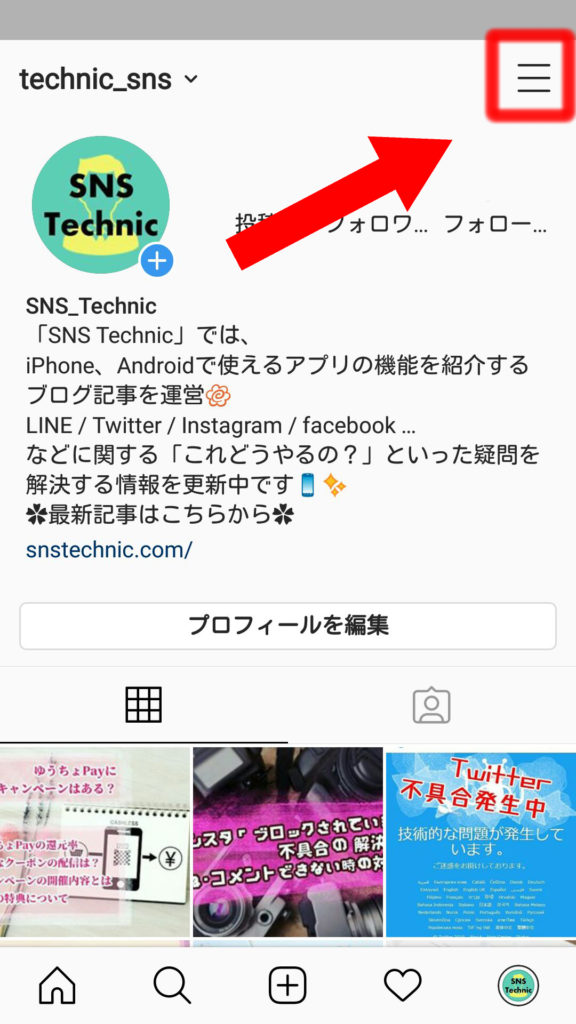
出てきたメニューの中の一番下にある「設定」をタップ。
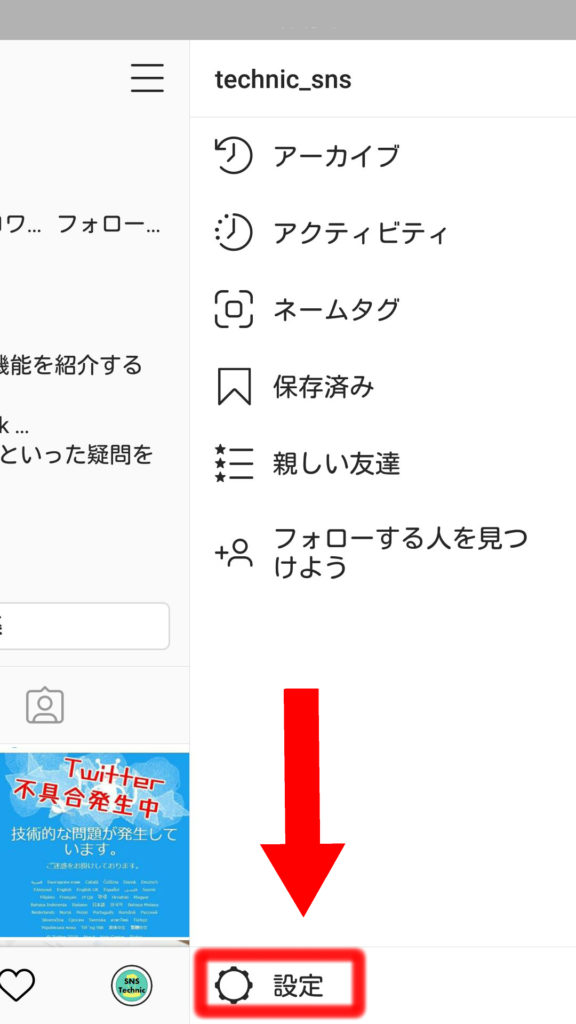
設定の中から「アカウント」をタップ。
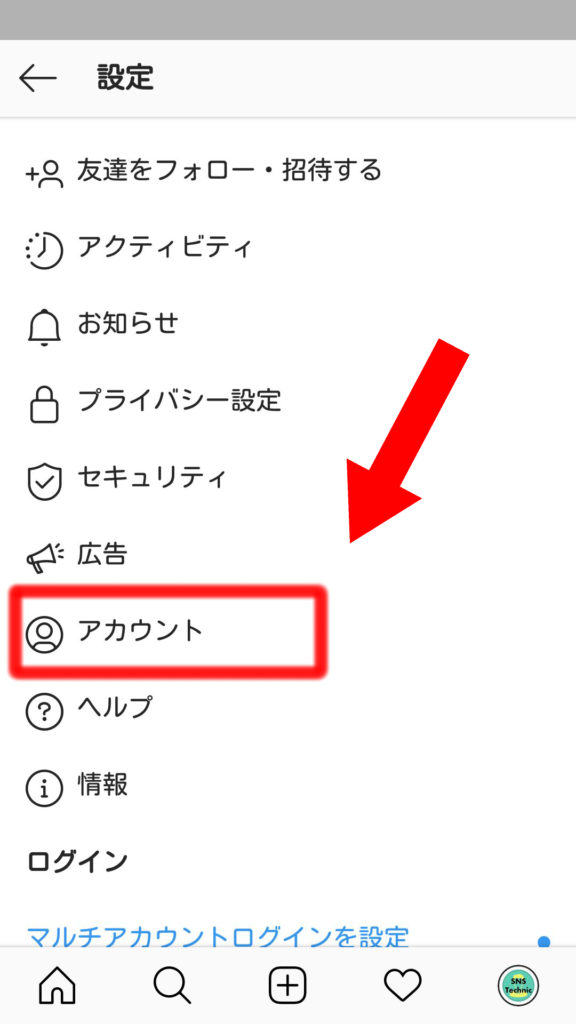
「モバイルデータの使用」をタップします。
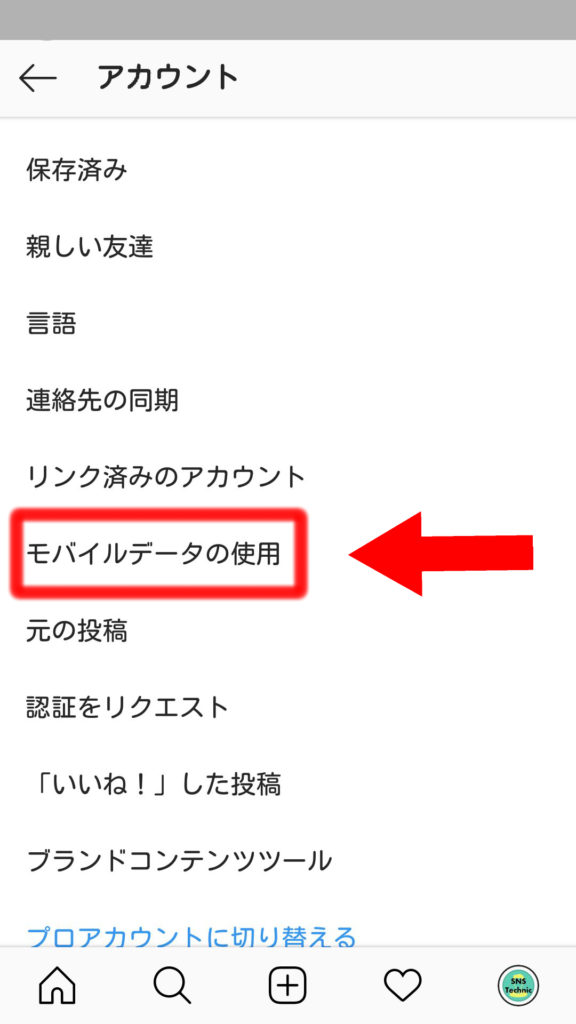
開かれたページの中に「データ節約モード」という項目があるので、そこを「オン」にします。通常は「オフ」になっていますが、ボタンが青くなっていればオンの状態です。
このデータ節約モードをオンにすることで、動画の事前読み込みが行われなくなるので、自動再生がすぐに開始されづらくなります。
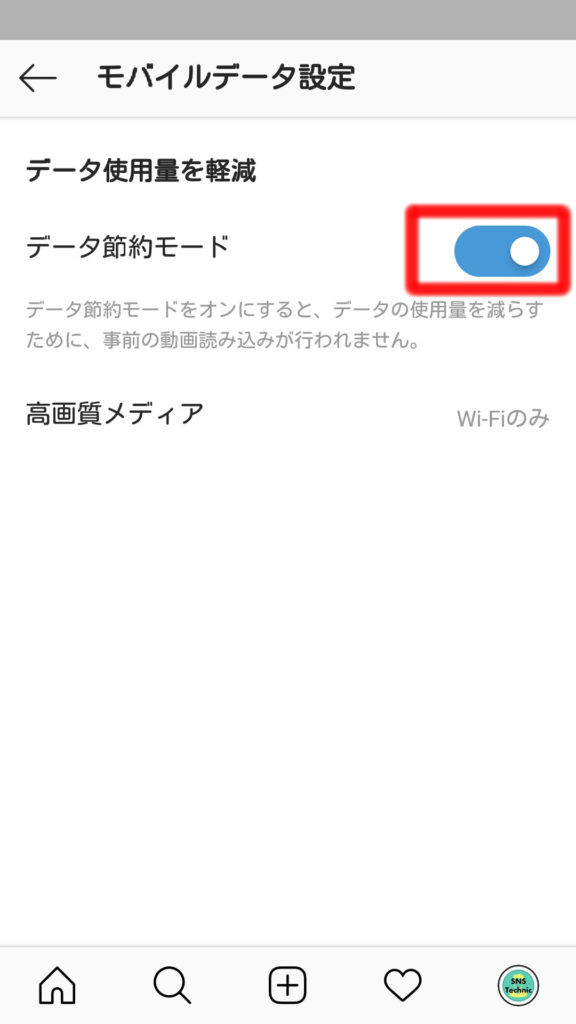
一つ下にある「高画質メディア」の設定も「オフ」にしておきましょう。
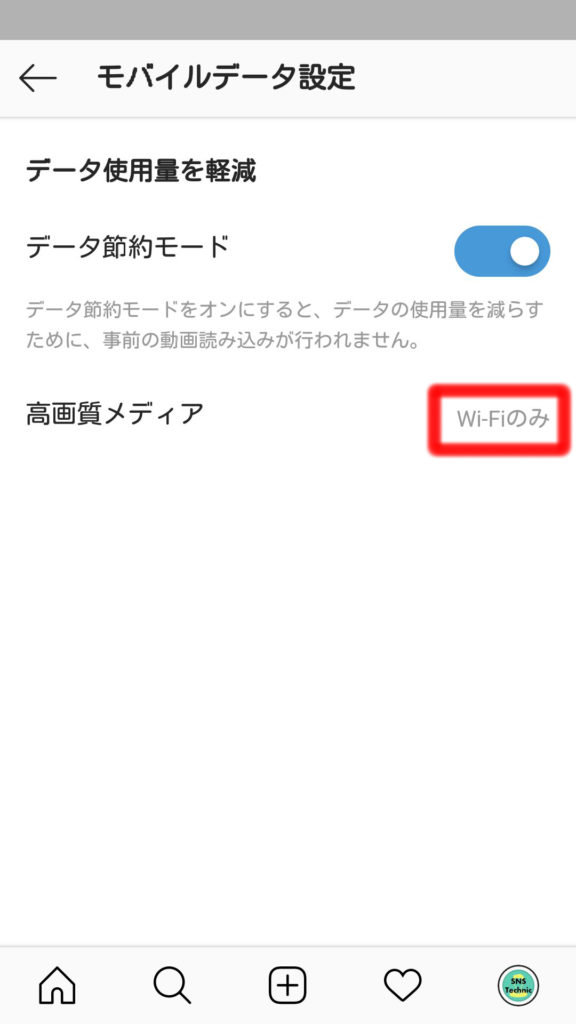
高画質メディアの設定を「オフ」にすることで、容量の大きい高画質な動画や画像が再生されづらくなります。
以上で設定は完了です。
この設定ですが、残念ながらこれでも動画が自動で再生されてしまうようです。
中には自動再生をオフにできる人もいるみたいなんですが、その差は何なのかはっきりと分からない状態です。
ただ、動画の読み込み速度は落ちたので多少は通信量が軽減されるかと思います。
インスタで自動再生される動画を止めてみる方法
実は、動画を止めて見る方法が1つだけあります。
それは、WEB版(ブラウザ)でインスタを開けば一時停止も出来ますし、自動で再生されることもありません。
iPhoneの場合
WEB版でインスタを利用する場合は、まずアプリ版からログアウトします。
そして、検索で「インスタ ログイン」でも「インスタグラム ログイン」のどちらでも良いので、普段使っているGoogleなどの検索窓にキーワードを打ち込みます。
インスタ公式のサイトが表示されるので、そこからログインしてください。
iPhoneの画面で見る場合は、まずはsafariからGoogleを開きます。
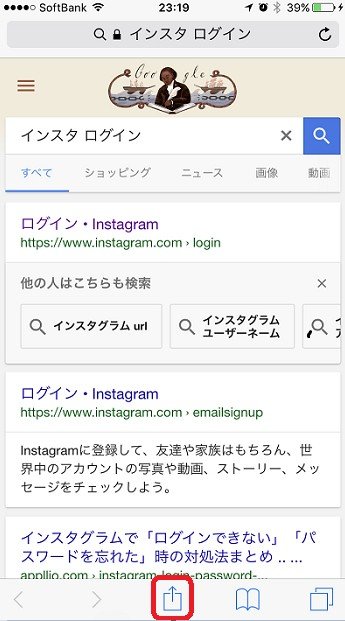
iPhoneで通常検索するとこのような画面になります。
これはモバイル版なので、PC版に変えていきます。
画面中央の下、赤で囲った箇所をタップして開いてください。

画面の「デスクトップ用サイトを表示」をタップしてください。
以上でPC版のような表示なります。
そちらから再度インスタにログインすることで、WEB版のインスタが利用できるようになります。
Androidの場合
こちらもiPhoneの時と同様に、普段使用しているブラウザを開いて「インスタ ログイン」などのキーワードで検索をします。
インスタにアクセスできたら、ログイン画面が出てくるのでIDとパスワードを入力していつも通りにログインを行えば、WEB版のインスタが利用できます。
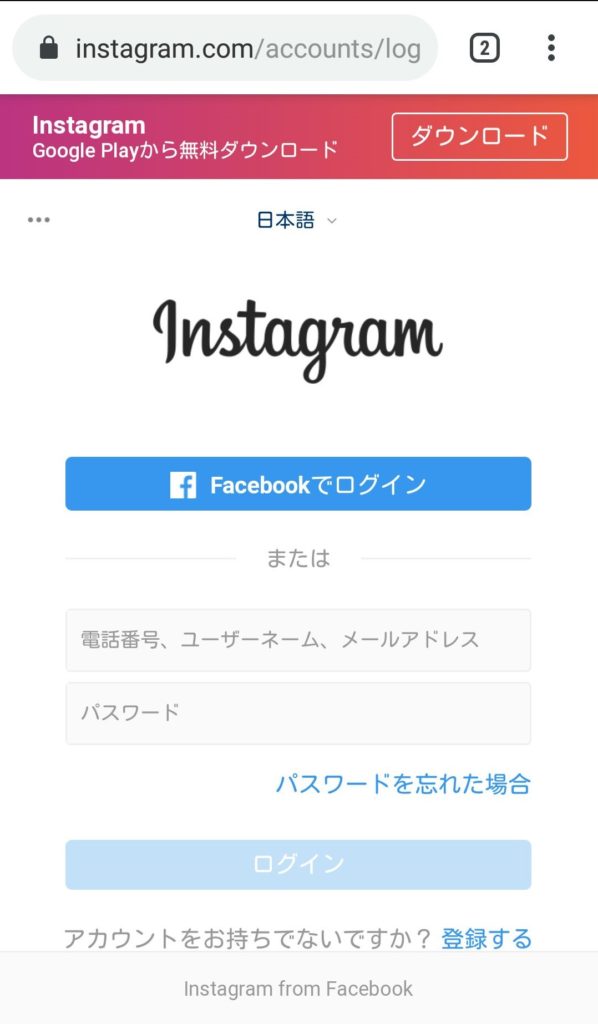
おわりに
結局アプリ版では、インスタでの動画の自動再生をオフにすることは出来ませんでした。
WEB版では動画を止めたり自動で再生されなかったりと、動画だけ見るだけならWEB版の方が使い勝手が良さそうです。
ただ、切り替えが面倒なのでインスタで自動再生のオフ機能を早く導入してほしいものですね。

